Descripción general del software de impresión 3D Netfabb Studio 6
 ¡Buen día a todos los lectores!Nuestra revisión de hoy está dedicada al software Netfabb Studio 6.4, una especie de herramienta imprescindible para todos los ingenieros que imprimen en impresoras 3D con más frecuencia que una vez a la semana, y cada día hay más y más.En resumen, este es un programa para tratar y preparar archivos para la impresión 3D .Decidimos considerar su funcionalidad con más detalle.
¡Buen día a todos los lectores!Nuestra revisión de hoy está dedicada al software Netfabb Studio 6.4, una especie de herramienta imprescindible para todos los ingenieros que imprimen en impresoras 3D con más frecuencia que una vez a la semana, y cada día hay más y más.En resumen, este es un programa para tratar y preparar archivos para la impresión 3D .Decidimos considerar su funcionalidad con más detalle.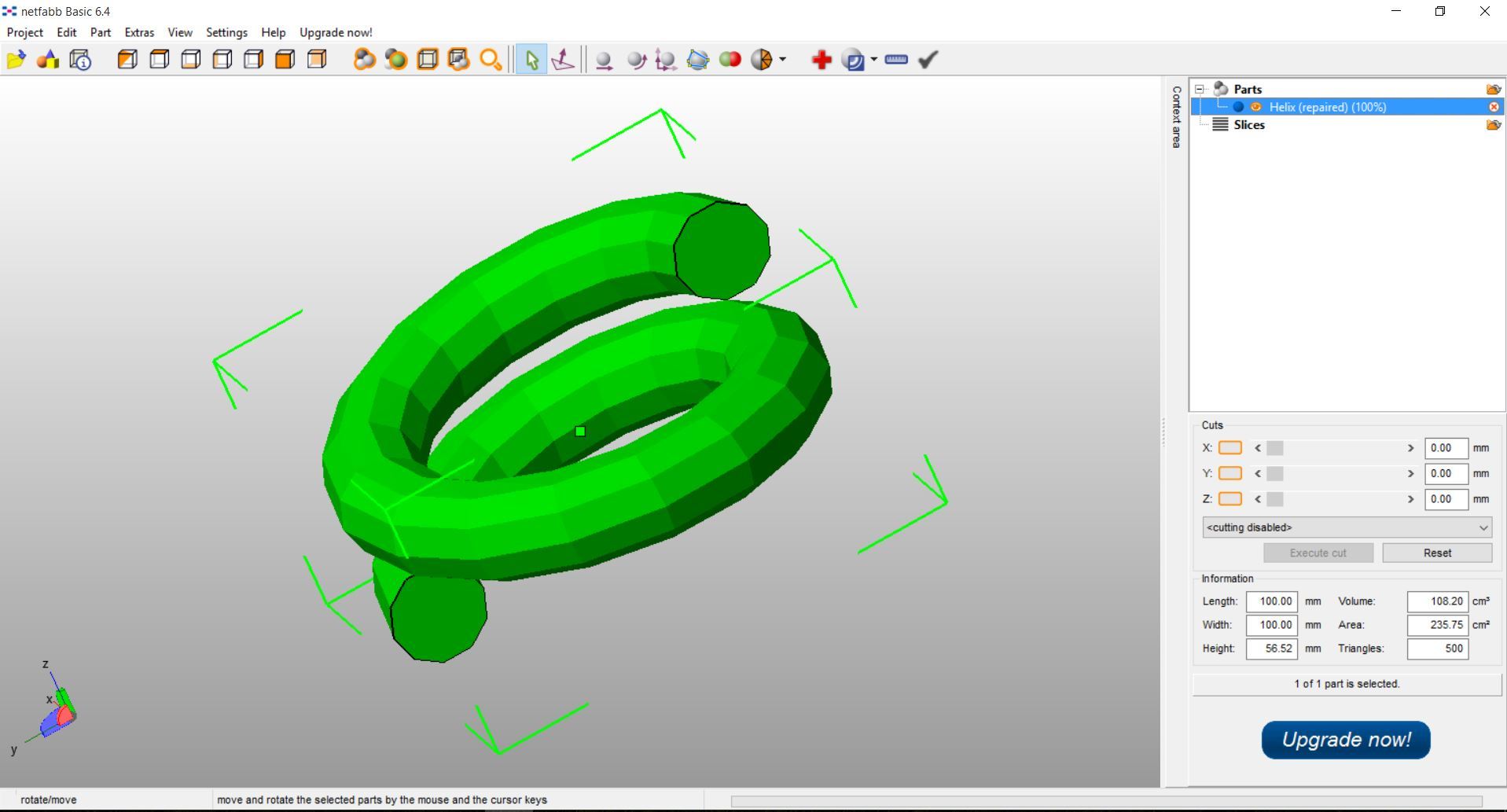 Como sabes, el formato de archivo principal para la impresión 3D es STL . La superficie de los objetos en este formato es un conjunto de puntos entre los cuales se construyen los bordes, y entre los bordes, a su vez, hay superficies en forma de triángulos o cuadrángulos, polígonos. Esta cuadrícula se llama Malla.Debido a su estructura, los archivos STL a menudo tienen errores que pueden afectar la impresión de un archivo; existen productos y servicios de software como Netfabb o el servicio de impresión 3D de Microsoft para corregir estos errores .Netfabb studio 6.4 es un programa para preparar archivos para imprimir con una funcionalidad muy amplia, y este software tiene dos versiones principales: Basic y Professional.Básico- gratis, pero tiene una funcionalidad limitada. Puede realizar una corrección simple de la cuadrícula, bordes y polígonos: cierre los agujeros, gire las normales en una dirección, conecte los bordes. También están disponibles funciones simples para cambiar modelos, tales como: escalado, corte en partes, duplicación, puede crear primitivas. Están disponibles funciones de análisis simples: puede tomar medidas, mostrar dimensiones, volumen y polígono, indicar todos los errores de modelo encontrados.Profesional- pagado, pero con funciones adicionales, se agregan operaciones booleanas, creación de modelos huecos, suavizado y simplificación de la malla, es posible dividir las capas en cuerpos, el mecanismo de corrección de errores se mejora significativamente, es posible envolver todos los cuerpos en contacto en una capa. En cuanto a las funciones booleanas, aquellos que participan en el modelado 3D saben lo que es para todos los demás: en el modelado 3D, las funciones u operaciones booleanas se entienden como las operaciones de sumar y restar superficies cerradas de cuerpos, si tiene dos o más cuerpos que se cruzan, sus superficies se pueden fusionar, por ejemplo, eliminar las partes que se intersectan, o viceversa, dejan solo el área donde se cruzan los dos modelos. Puede usar esto, por ejemplo, así: corte un receso en un modelo exactamente de acuerdo con la forma de otro modelo, combine varios objetos, haga un agujero de una forma inusual.También en esta versión, se agregó una función de tratamiento simplificada, se llama "Tratamiento automático" y, en esencia, representa la capacidad de corregir el modelo sin entrar en modo de tratamiento, pero presionando un solo botón.En general, si imprime sus propios modelos en una impresora 3D personal , entonces la versión básica es suficiente para usted, lo salvará del tedioso proceso de arreglar modelos directamente en el editor 3D.Si imprime productos a pedido, solo necesita la versión Profesional, ya que a menudo los modelos se obtienen de programas completamente diferentes mediante una simple exportación y contienen muchos errores que los clientes simplemente no pueden eliminar.Cuadro comparativo
Como sabes, el formato de archivo principal para la impresión 3D es STL . La superficie de los objetos en este formato es un conjunto de puntos entre los cuales se construyen los bordes, y entre los bordes, a su vez, hay superficies en forma de triángulos o cuadrángulos, polígonos. Esta cuadrícula se llama Malla.Debido a su estructura, los archivos STL a menudo tienen errores que pueden afectar la impresión de un archivo; existen productos y servicios de software como Netfabb o el servicio de impresión 3D de Microsoft para corregir estos errores .Netfabb studio 6.4 es un programa para preparar archivos para imprimir con una funcionalidad muy amplia, y este software tiene dos versiones principales: Basic y Professional.Básico- gratis, pero tiene una funcionalidad limitada. Puede realizar una corrección simple de la cuadrícula, bordes y polígonos: cierre los agujeros, gire las normales en una dirección, conecte los bordes. También están disponibles funciones simples para cambiar modelos, tales como: escalado, corte en partes, duplicación, puede crear primitivas. Están disponibles funciones de análisis simples: puede tomar medidas, mostrar dimensiones, volumen y polígono, indicar todos los errores de modelo encontrados.Profesional- pagado, pero con funciones adicionales, se agregan operaciones booleanas, creación de modelos huecos, suavizado y simplificación de la malla, es posible dividir las capas en cuerpos, el mecanismo de corrección de errores se mejora significativamente, es posible envolver todos los cuerpos en contacto en una capa. En cuanto a las funciones booleanas, aquellos que participan en el modelado 3D saben lo que es para todos los demás: en el modelado 3D, las funciones u operaciones booleanas se entienden como las operaciones de sumar y restar superficies cerradas de cuerpos, si tiene dos o más cuerpos que se cruzan, sus superficies se pueden fusionar, por ejemplo, eliminar las partes que se intersectan, o viceversa, dejan solo el área donde se cruzan los dos modelos. Puede usar esto, por ejemplo, así: corte un receso en un modelo exactamente de acuerdo con la forma de otro modelo, combine varios objetos, haga un agujero de una forma inusual.También en esta versión, se agregó una función de tratamiento simplificada, se llama "Tratamiento automático" y, en esencia, representa la capacidad de corregir el modelo sin entrar en modo de tratamiento, pero presionando un solo botón.En general, si imprime sus propios modelos en una impresora 3D personal , entonces la versión básica es suficiente para usted, lo salvará del tedioso proceso de arreglar modelos directamente en el editor 3D.Si imprime productos a pedido, solo necesita la versión Profesional, ya que a menudo los modelos se obtienen de programas completamente diferentes mediante una simple exportación y contienen muchos errores que los clientes simplemente no pueden eliminar.Cuadro comparativo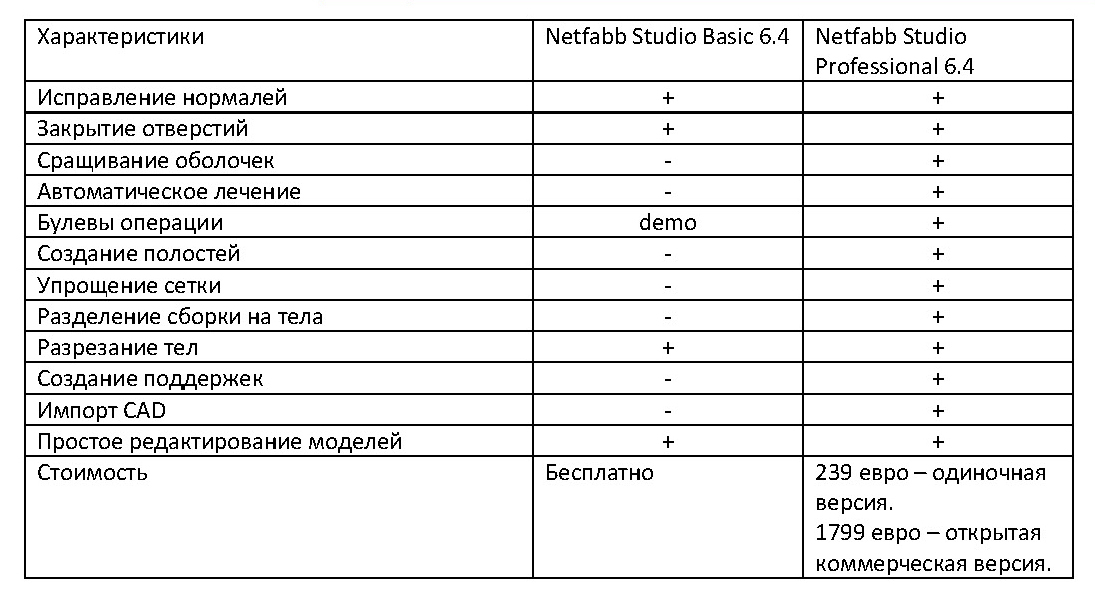 Más sobre características básicasLa función más importante es, por supuesto, el modo de tratamiento: en este modo, el menú principal del programa cambia, los parámetros del modelo, los problemas encontrados y las opciones de visualización del modelo se muestran en la ventana de información. La secuencia de acciones para corregir es simple: haga clic en el icono de la cruz roja en la sección de comandos rápidos, o en el comando Reparar pieza en el elemento del menú Extras, haga clic en Reparación automática y seleccione Reparación predeterminada, el programa realiza correcciones, luego debe hacer clic en Aplicar reparación y reemplazar el modelo original con el corregido. Esto generalmente resuelve la mayoría de los problemas. Si tiene curiosidad, puede ver las secuencias de comandos de tratamiento estándar en la pestaña Reparar secuencia de comandos, o incluso personalizar su secuencia de comandos (solo en la versión pro). El orden de las operaciones de corrección en el tratamiento del modelo es importante, ya que algunas opciones crean sus propios errores en la cuadrícula del modelo y también deben corregirse.El programa tiene una interfaz simple, los modelos se encuentran en la ventana principal, a la derecha hay una ventana con una lista de modelos y debajo una ventana de parámetros del modelo. Bueno, el menú estándar se encuentra en la parte superior, junto con una lista de comandos rápidos. Por ejemplo, como normales invertidos, agujeros en la cuadrícula y caras irregulares. Aquí puede convertir el modelo a muchos otros formatos, o escalar y reflejar el modelo.
Más sobre características básicasLa función más importante es, por supuesto, el modo de tratamiento: en este modo, el menú principal del programa cambia, los parámetros del modelo, los problemas encontrados y las opciones de visualización del modelo se muestran en la ventana de información. La secuencia de acciones para corregir es simple: haga clic en el icono de la cruz roja en la sección de comandos rápidos, o en el comando Reparar pieza en el elemento del menú Extras, haga clic en Reparación automática y seleccione Reparación predeterminada, el programa realiza correcciones, luego debe hacer clic en Aplicar reparación y reemplazar el modelo original con el corregido. Esto generalmente resuelve la mayoría de los problemas. Si tiene curiosidad, puede ver las secuencias de comandos de tratamiento estándar en la pestaña Reparar secuencia de comandos, o incluso personalizar su secuencia de comandos (solo en la versión pro). El orden de las operaciones de corrección en el tratamiento del modelo es importante, ya que algunas opciones crean sus propios errores en la cuadrícula del modelo y también deben corregirse.El programa tiene una interfaz simple, los modelos se encuentran en la ventana principal, a la derecha hay una ventana con una lista de modelos y debajo una ventana de parámetros del modelo. Bueno, el menú estándar se encuentra en la parte superior, junto con una lista de comandos rápidos. Por ejemplo, como normales invertidos, agujeros en la cuadrícula y caras irregulares. Aquí puede convertir el modelo a muchos otros formatos, o escalar y reflejar el modelo.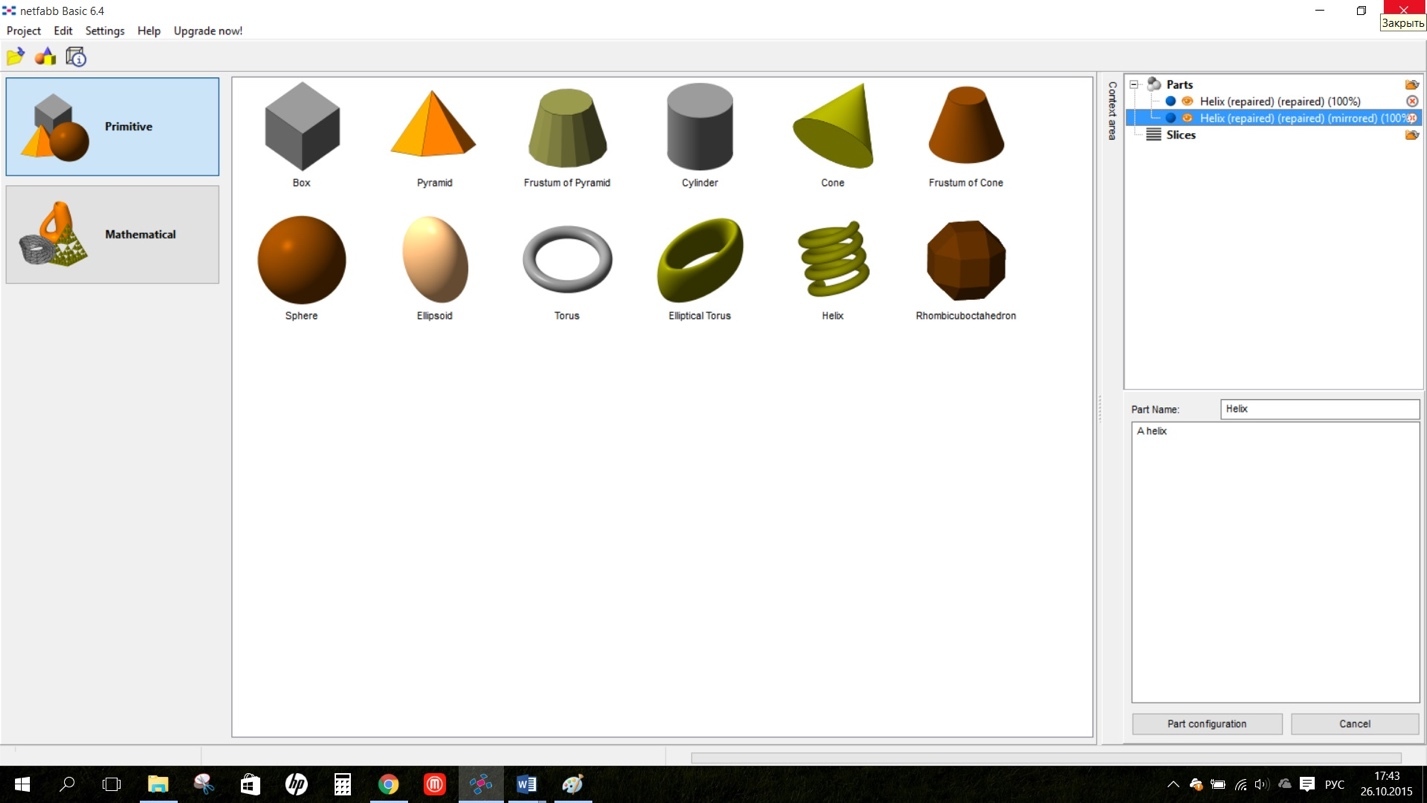 El menú para crear primitivas
El menú para crear primitivas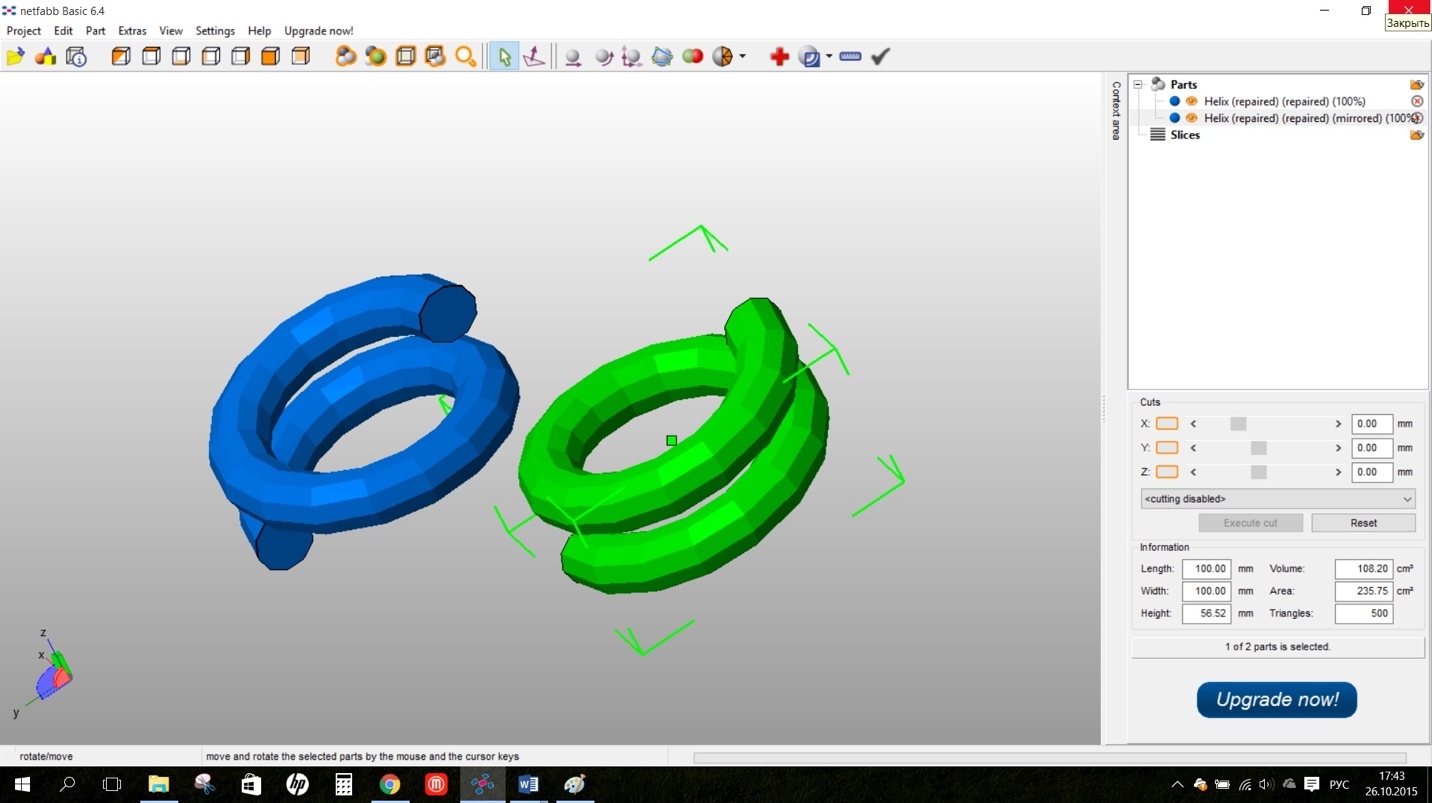 Modelos reflejados1. La sección de gestión de proyectos contiene comandos de gestión de proyectos, en general, todos son estándar, crear un proyecto, guardarlo, importar un modelo, en la versión en inglés del modelo se llama "Parte" - Parte:
Modelos reflejados1. La sección de gestión de proyectos contiene comandos de gestión de proyectos, en general, todos son estándar, crear un proyecto, guardarlo, importar un modelo, en la versión en inglés del modelo se llama "Parte" - Parte: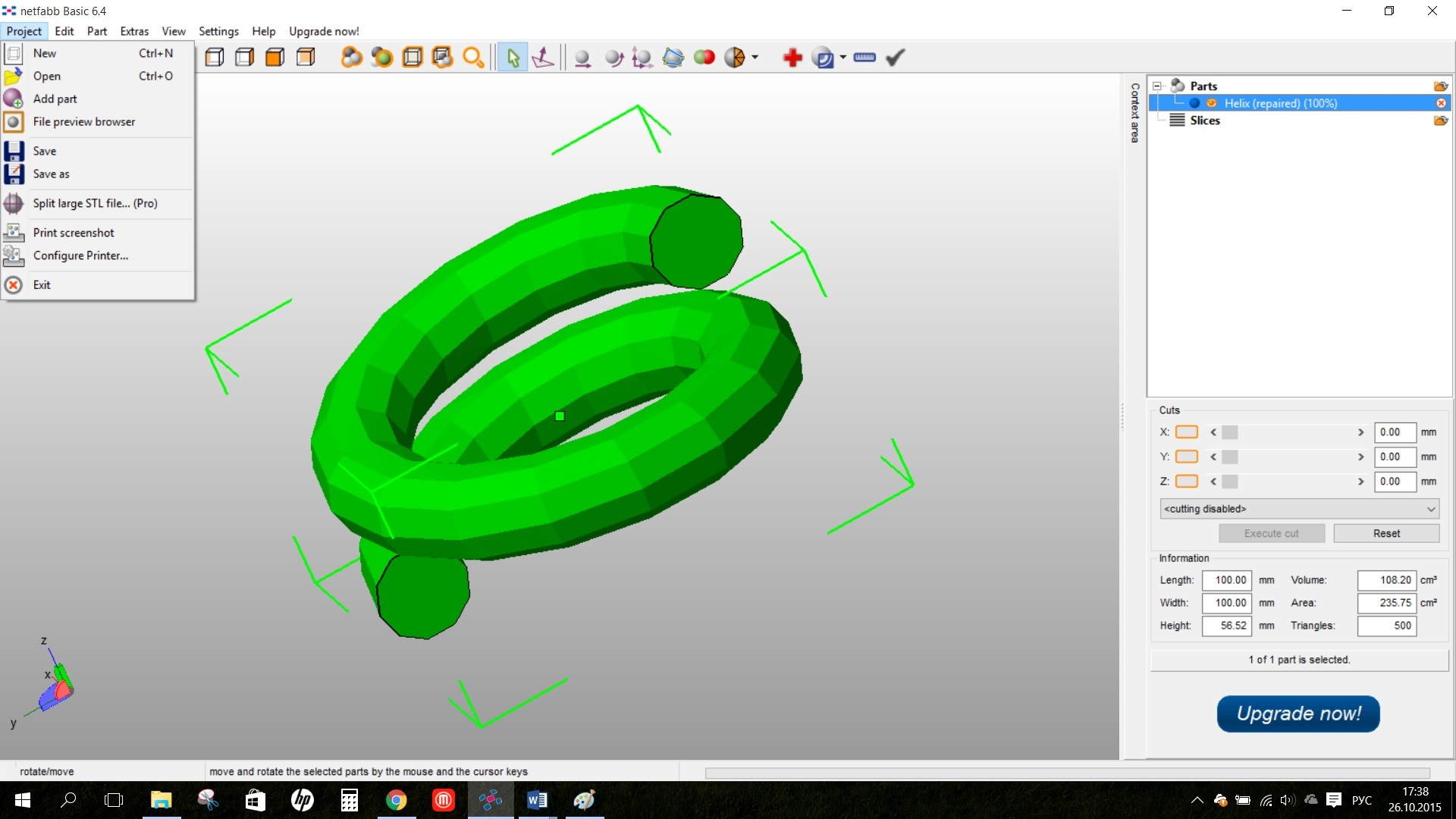 2. La sección Editar contiene comandos para seleccionar mallas y crear primitivas. Aquí puede obtener una visualización primitiva de partes directamente desde el programa. O controle la selección de objetos:
2. La sección Editar contiene comandos para seleccionar mallas y crear primitivas. Aquí puede obtener una visualización primitiva de partes directamente desde el programa. O controle la selección de objetos: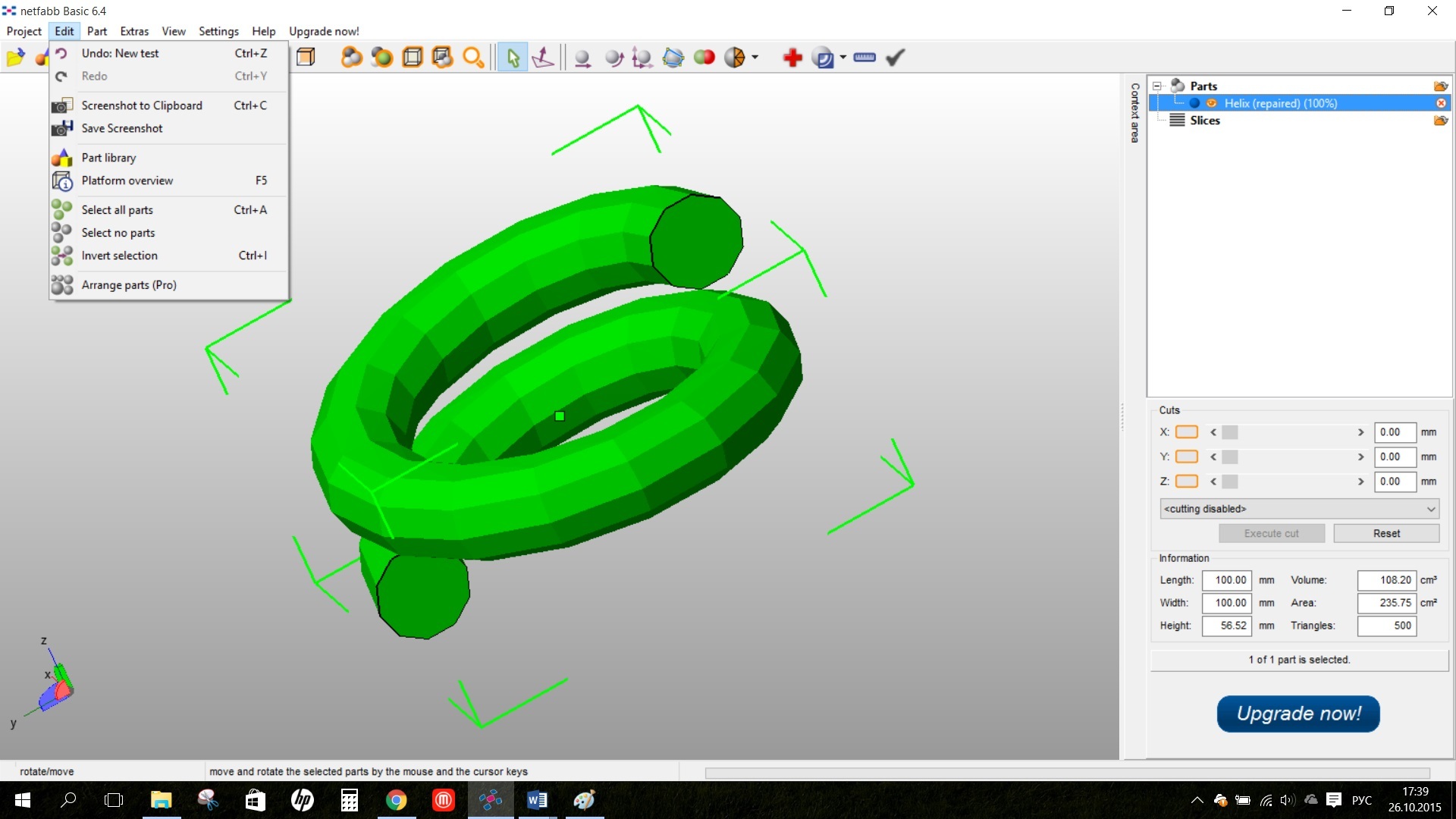
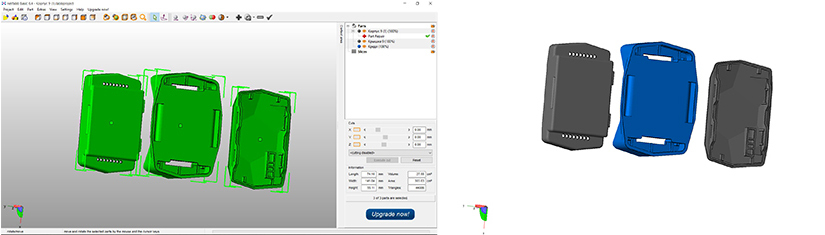 Modelo y captura de pantalla obtenidos del programa3. Parte de la sección: los más utilizados, aquí están los comandos para convertir y editar modelos. Es necesario guardar el modelo en el formato requerido a través de la sección Parte - Exportar parte. También aquí están todos los comandos para la edición simple de modelos: escala, rotación, espejo.
Modelo y captura de pantalla obtenidos del programa3. Parte de la sección: los más utilizados, aquí están los comandos para convertir y editar modelos. Es necesario guardar el modelo en el formato requerido a través de la sección Parte - Exportar parte. También aquí están todos los comandos para la edición simple de modelos: escala, rotación, espejo.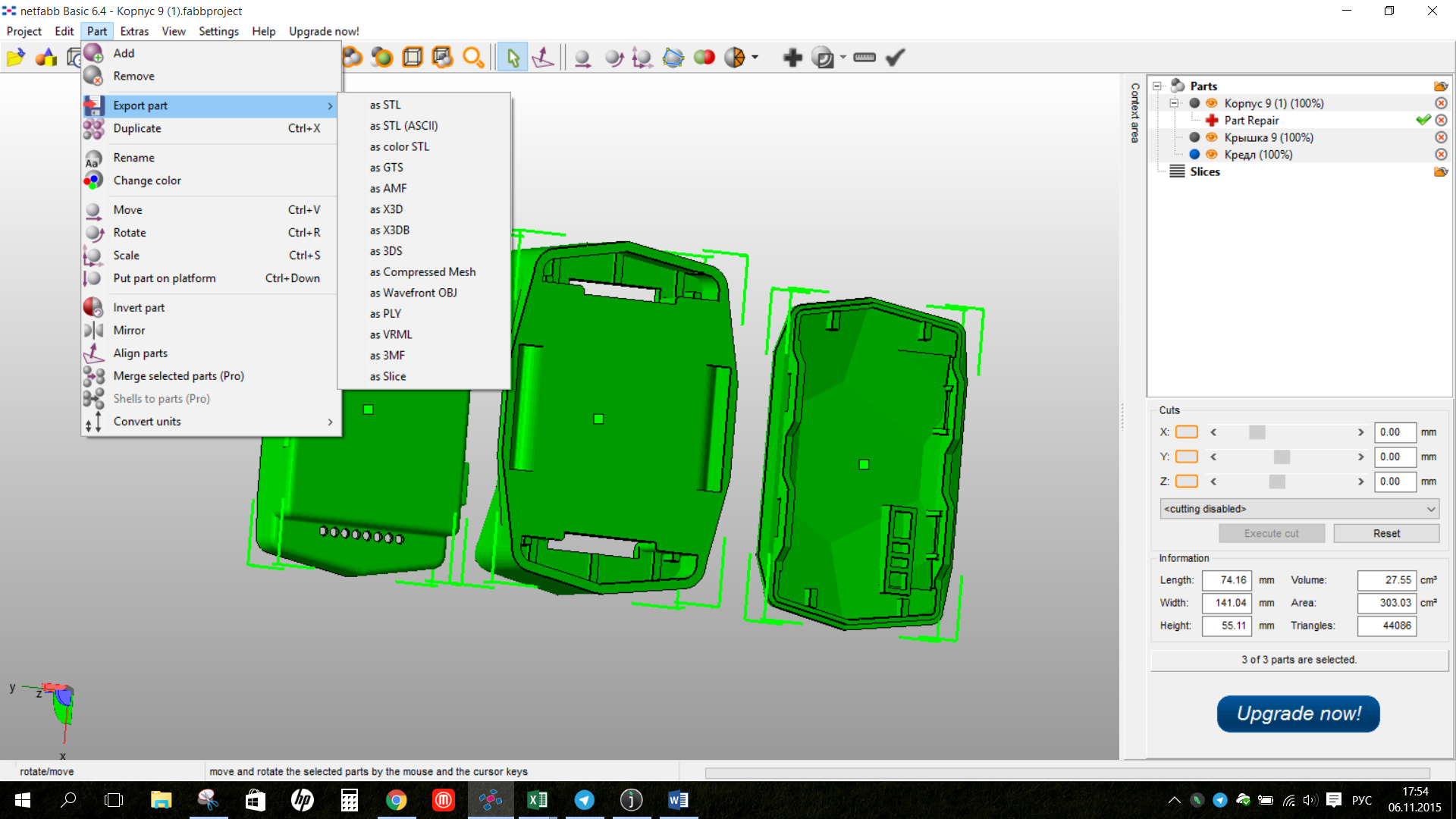 Formatos para exportar
Formatos para exportar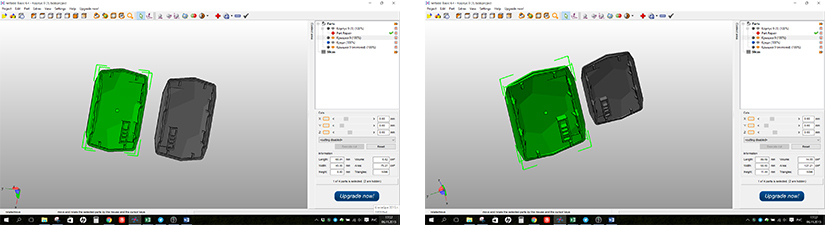 Duplicación y escalado4. La sección Extras en la versión Básica es muy limitada, pero aquí están los comandos principales del programa - Reparar parte y los comandos de análisis Nuevo análisis y Nueva medición.
Duplicación y escalado4. La sección Extras en la versión Básica es muy limitada, pero aquí están los comandos principales del programa - Reparar parte y los comandos de análisis Nuevo análisis y Nueva medición.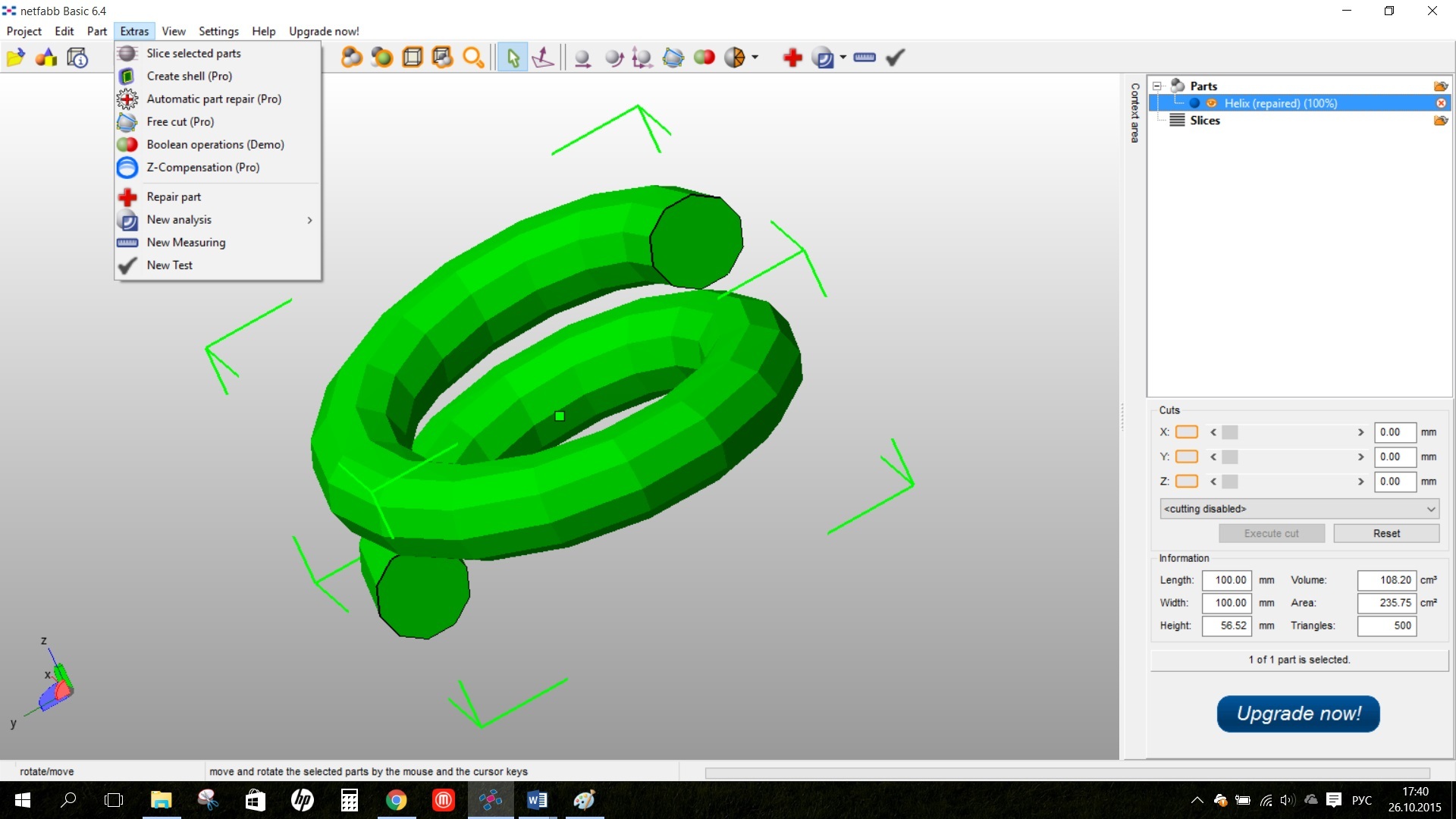
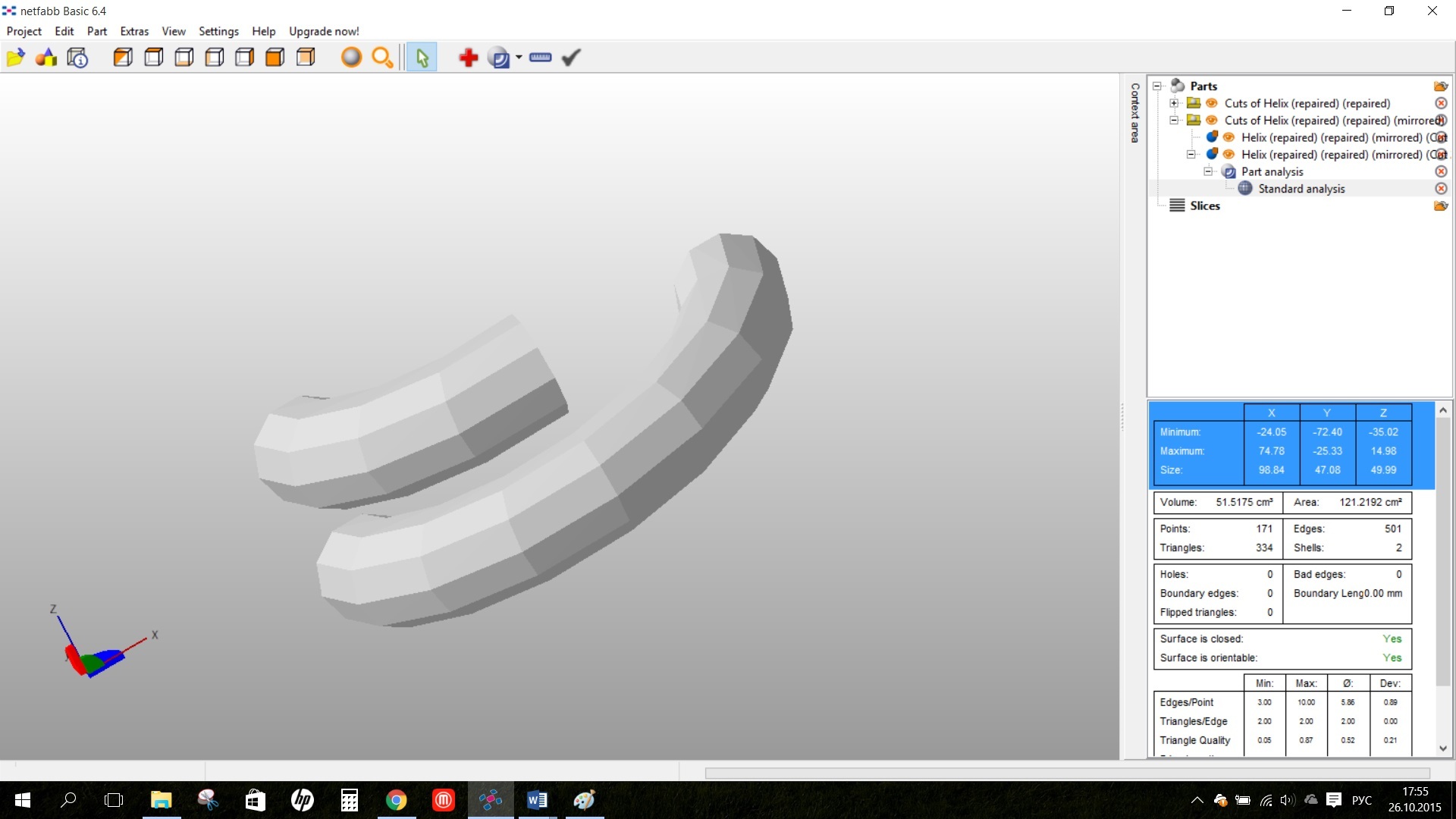 Modo de análisis
Modo de análisis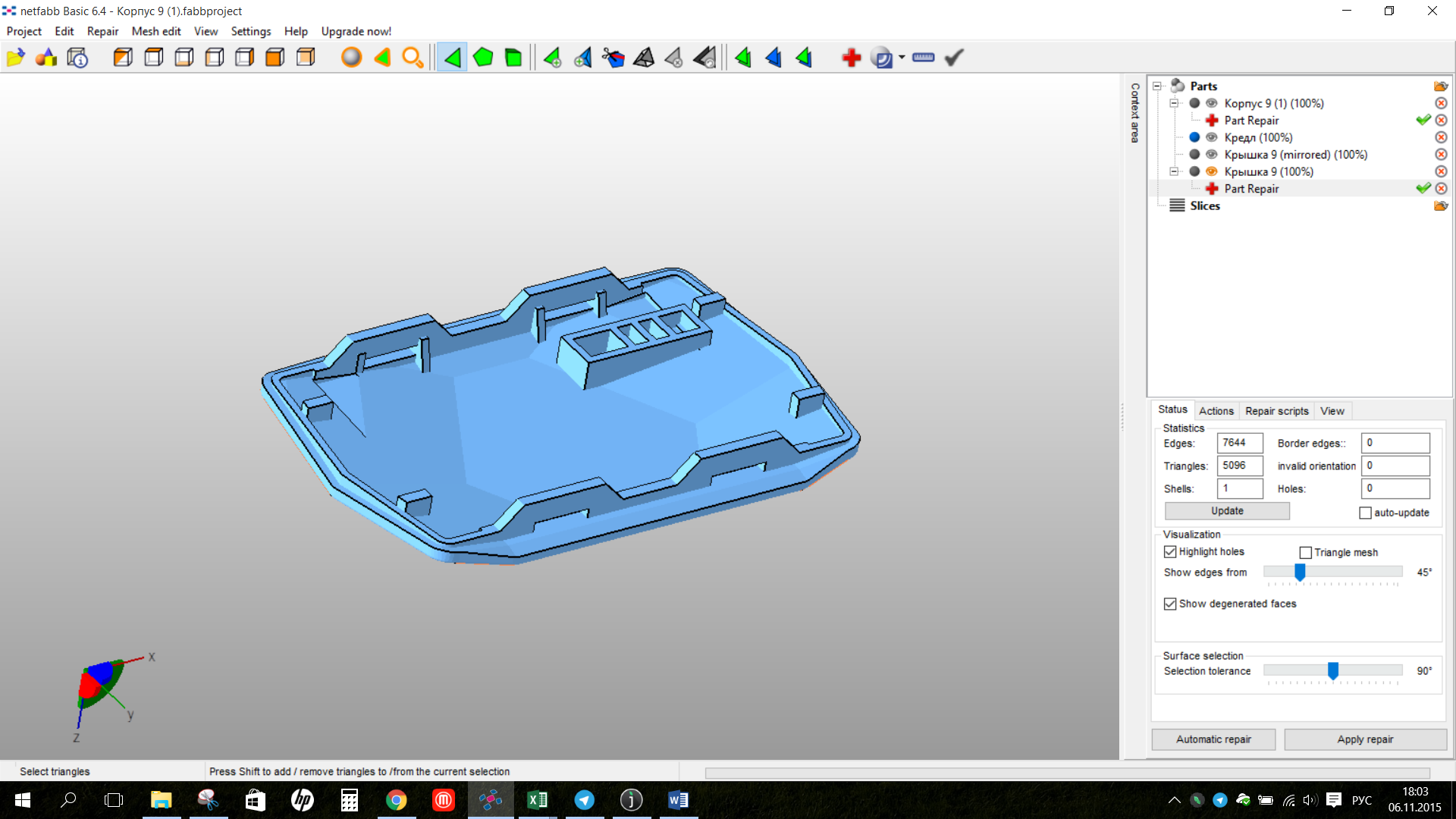 Modo de tratamiento El modo de tratamiento es lo más importante en este programa, en este modo el menú principal del programa cambia, los parámetros del modelo, los problemas encontrados y los modos de visualización se muestran en la ventana de información, puede seleccionar comandos de tratamiento individuales en la pestaña Acciones, como inversión normal, En la pestaña Reparar guiones, puede configurar su propio guión de tratamiento, indicando en qué orden se ejecutarán los comandos y cuántas veces.5. Sección de visualización: aquí se encuentran los comandos para controlar la visualización del modelo y la textura.
Modo de tratamiento El modo de tratamiento es lo más importante en este programa, en este modo el menú principal del programa cambia, los parámetros del modelo, los problemas encontrados y los modos de visualización se muestran en la ventana de información, puede seleccionar comandos de tratamiento individuales en la pestaña Acciones, como inversión normal, En la pestaña Reparar guiones, puede configurar su propio guión de tratamiento, indicando en qué orden se ejecutarán los comandos y cuántas veces.5. Sección de visualización: aquí se encuentran los comandos para controlar la visualización del modelo y la textura.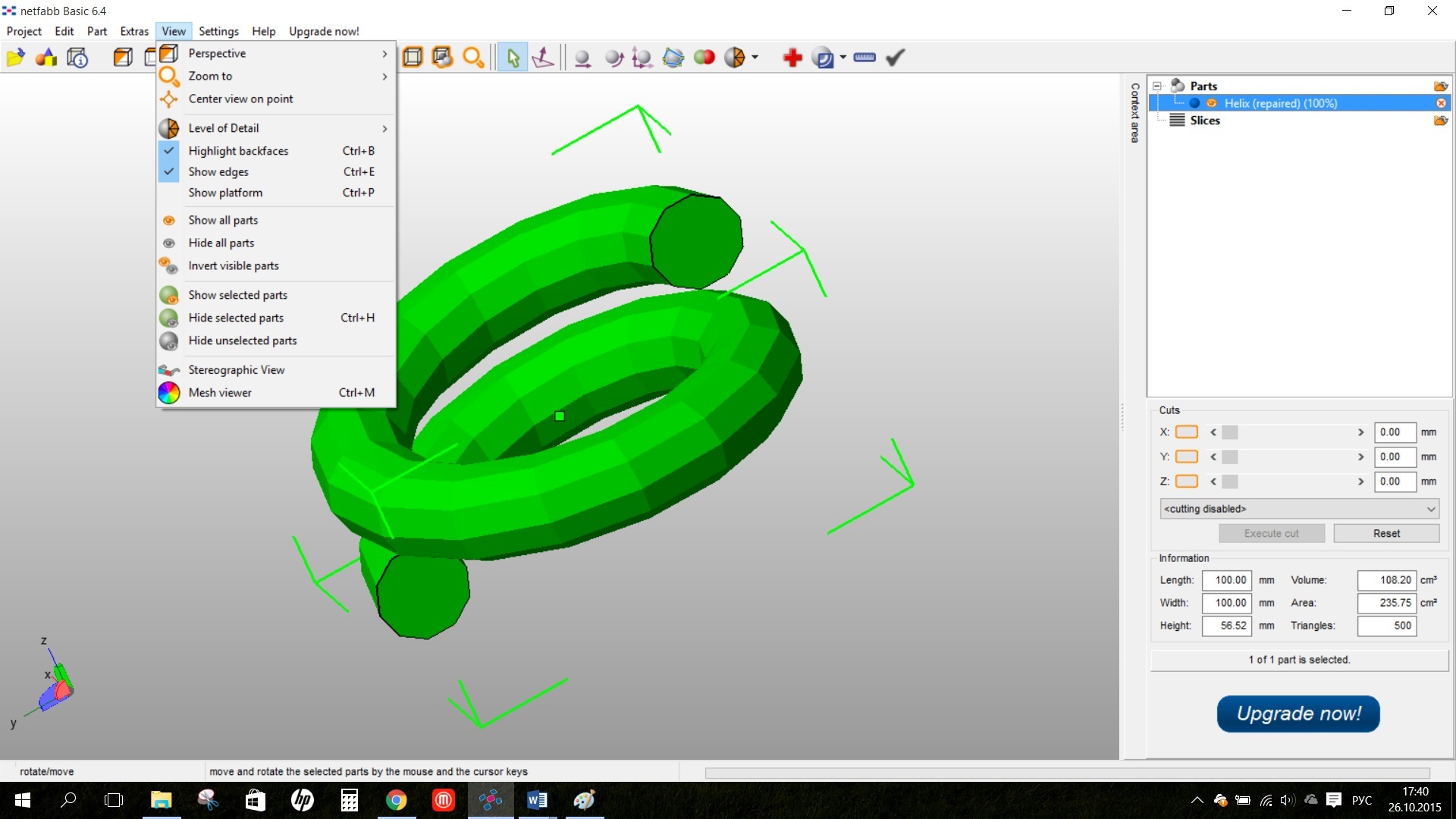
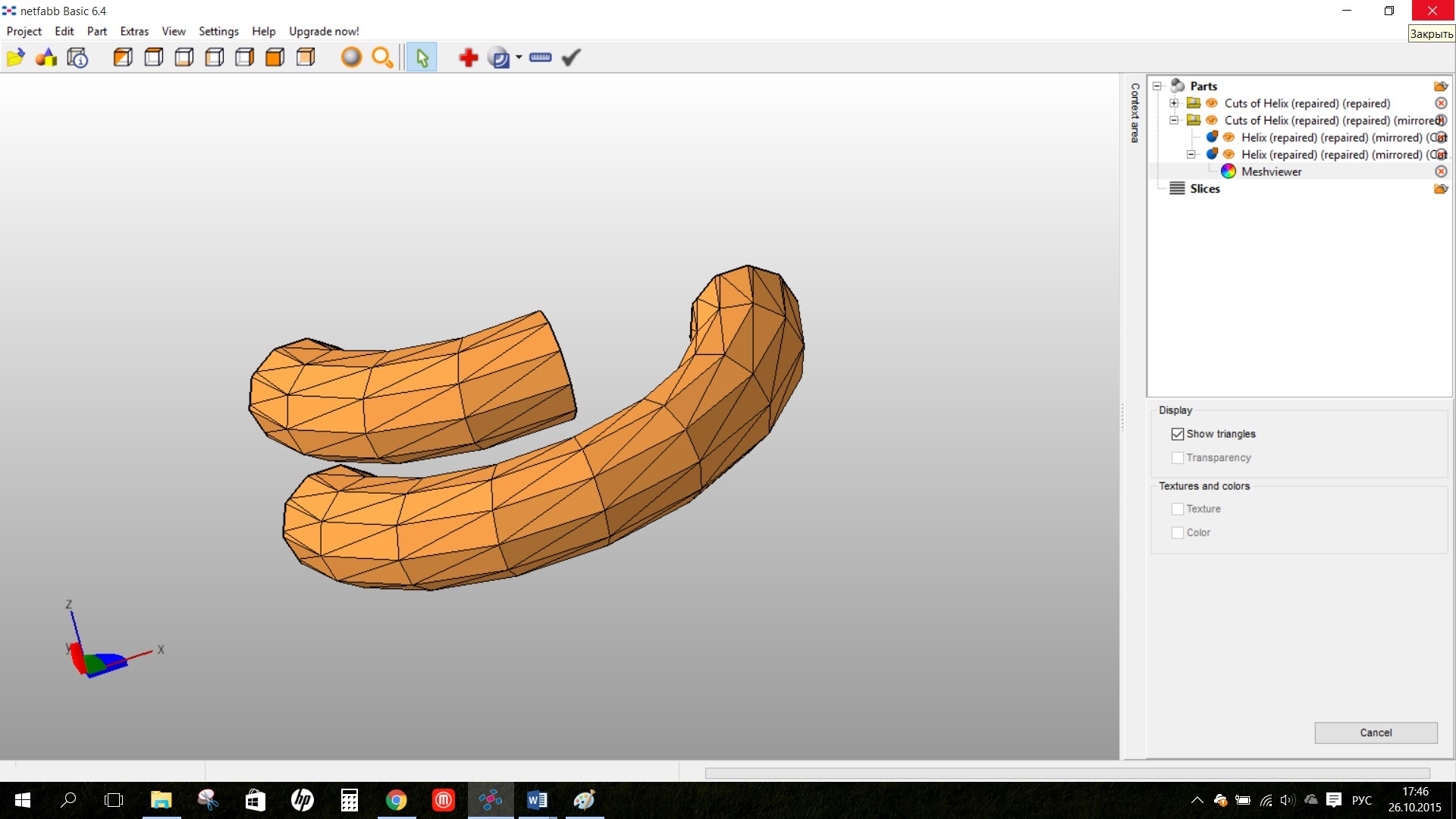 En el modo de control de textura, puede ver la textura superpuesta o el color de los polígonos.6. Configuración y ayuda: secciones de menú estándar con configuración e información sobre el programa.
En el modo de control de textura, puede ver la textura superpuesta o el color de los polígonos.6. Configuración y ayuda: secciones de menú estándar con configuración e información sobre el programa.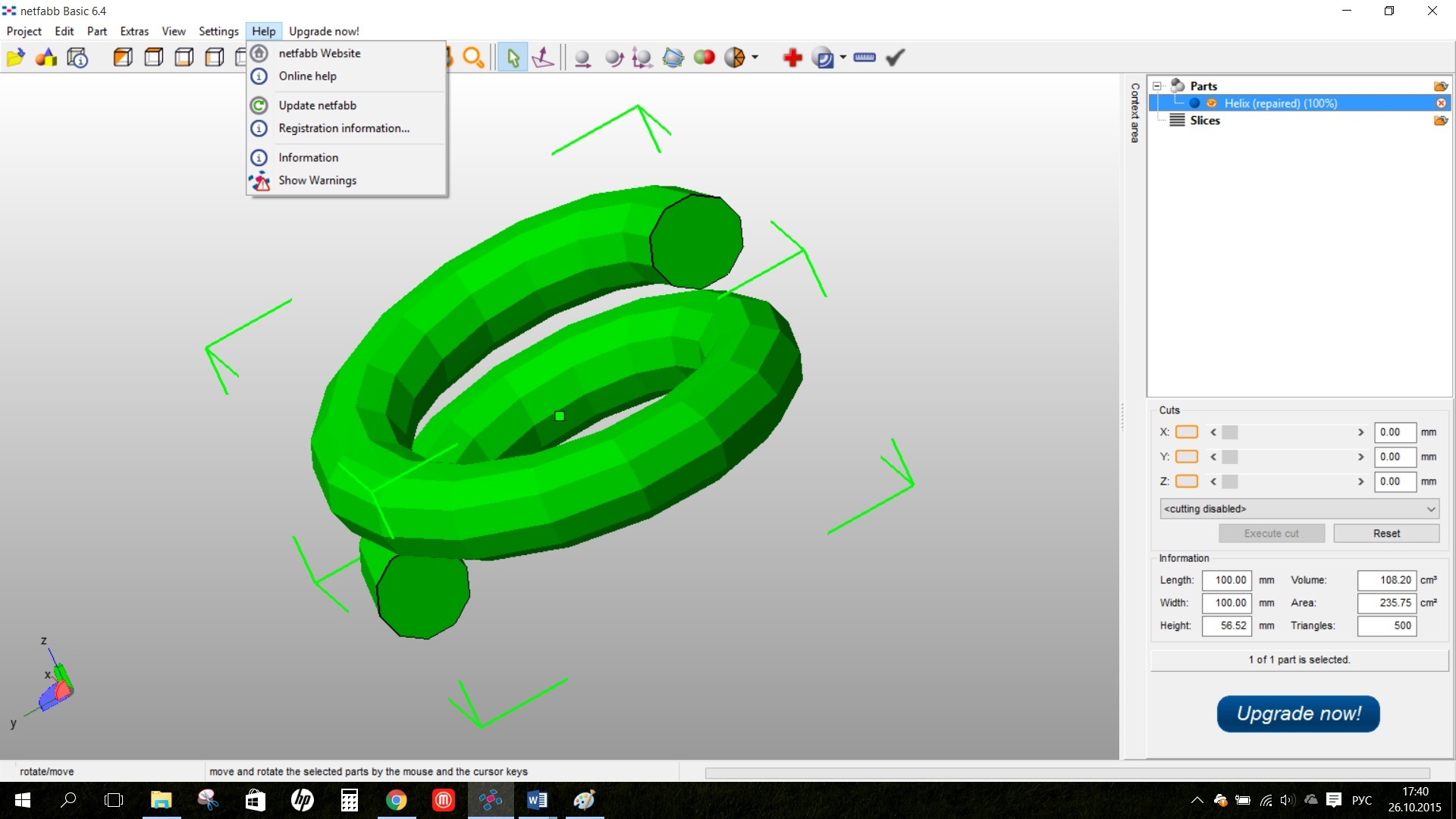
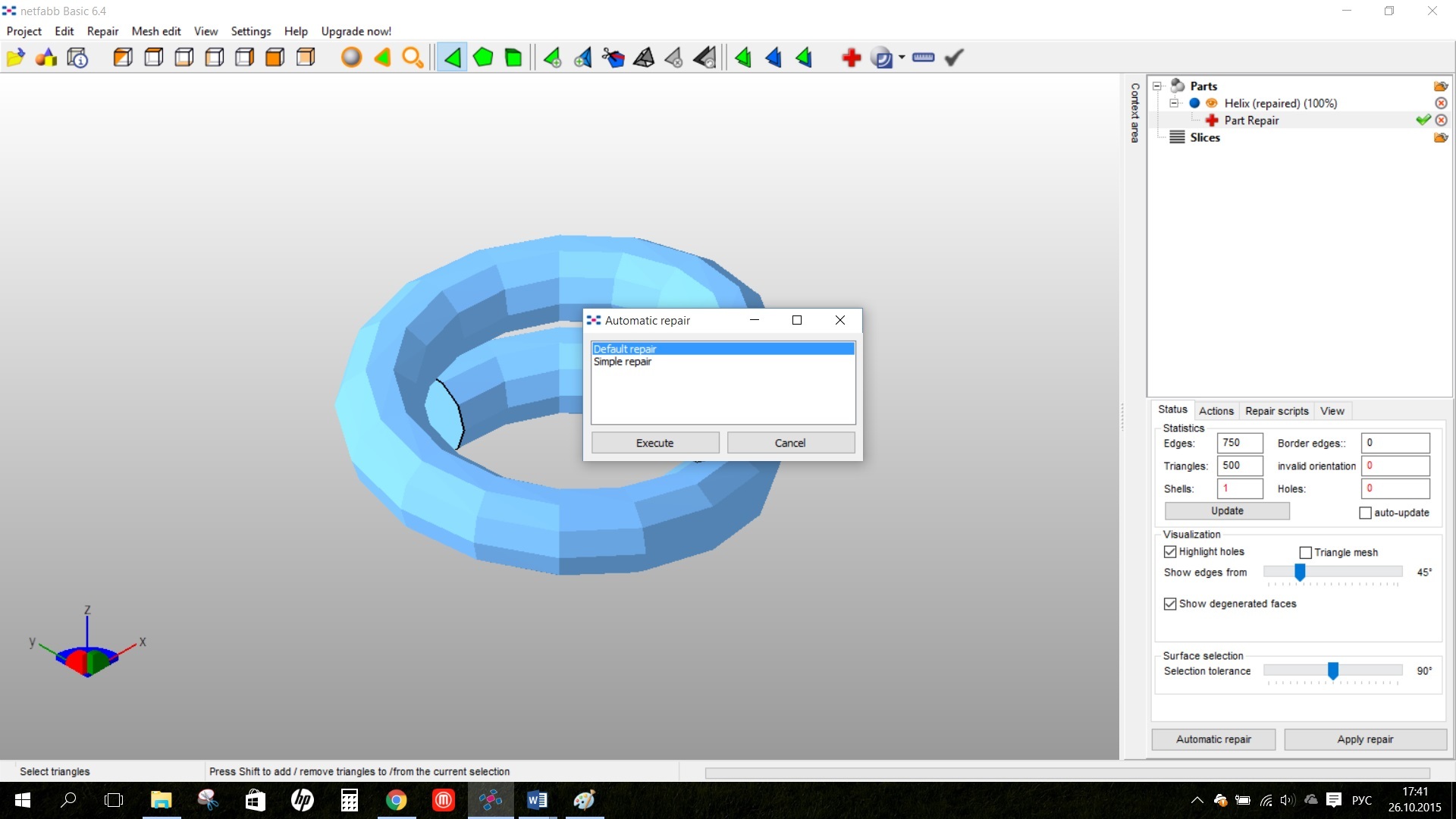 Obtenga más información sobre las características profesionales.Una versión más avanzada de Netfabb Studio tiene una funcionalidad avanzada y puede ser útil no solo para el tratamiento de modelos. Una de las ventajas es la separación de los depósitos en cuerpos, por ejemplo, si tiene algún tipo de ensamblaje importado, puede separarlo en modelos separados. Si imprime figuras, la función Crear caparazón que crea modelos huecos con un grosor de pared determinado puede serle útil. También se mejoró la función de cortar el modelo en partes; ahora, usando el comando Free Cut, el modelo se puede cortar no solo a lo largo de los ejes X, Y, Z. También se agregaron funciones booleanas y la capacidad de suavizar la cuadrícula. La funcionalidad del tratamiento también se amplió, fue posible crear sus propios scripts de tratamiento, usar más comandos en ellos, se agregó un excelente modo de corrección estándar "Tratamiento extendido", que no recuerdo cuando fallé.Se agregó una función de tratamiento automático, que permite curar el modelo sin entrar en el modo de tratamiento.
Obtenga más información sobre las características profesionales.Una versión más avanzada de Netfabb Studio tiene una funcionalidad avanzada y puede ser útil no solo para el tratamiento de modelos. Una de las ventajas es la separación de los depósitos en cuerpos, por ejemplo, si tiene algún tipo de ensamblaje importado, puede separarlo en modelos separados. Si imprime figuras, la función Crear caparazón que crea modelos huecos con un grosor de pared determinado puede serle útil. También se mejoró la función de cortar el modelo en partes; ahora, usando el comando Free Cut, el modelo se puede cortar no solo a lo largo de los ejes X, Y, Z. También se agregaron funciones booleanas y la capacidad de suavizar la cuadrícula. La funcionalidad del tratamiento también se amplió, fue posible crear sus propios scripts de tratamiento, usar más comandos en ellos, se agregó un excelente modo de corrección estándar "Tratamiento extendido", que no recuerdo cuando fallé.Se agregó una función de tratamiento automático, que permite curar el modelo sin entrar en el modo de tratamiento. La interfaz cambia ligeramente, se agregan más comandos, se colocan más iconos para comandos rápidos en el panel superior.
La interfaz cambia ligeramente, se agregan más comandos, se colocan más iconos para comandos rápidos en el panel superior.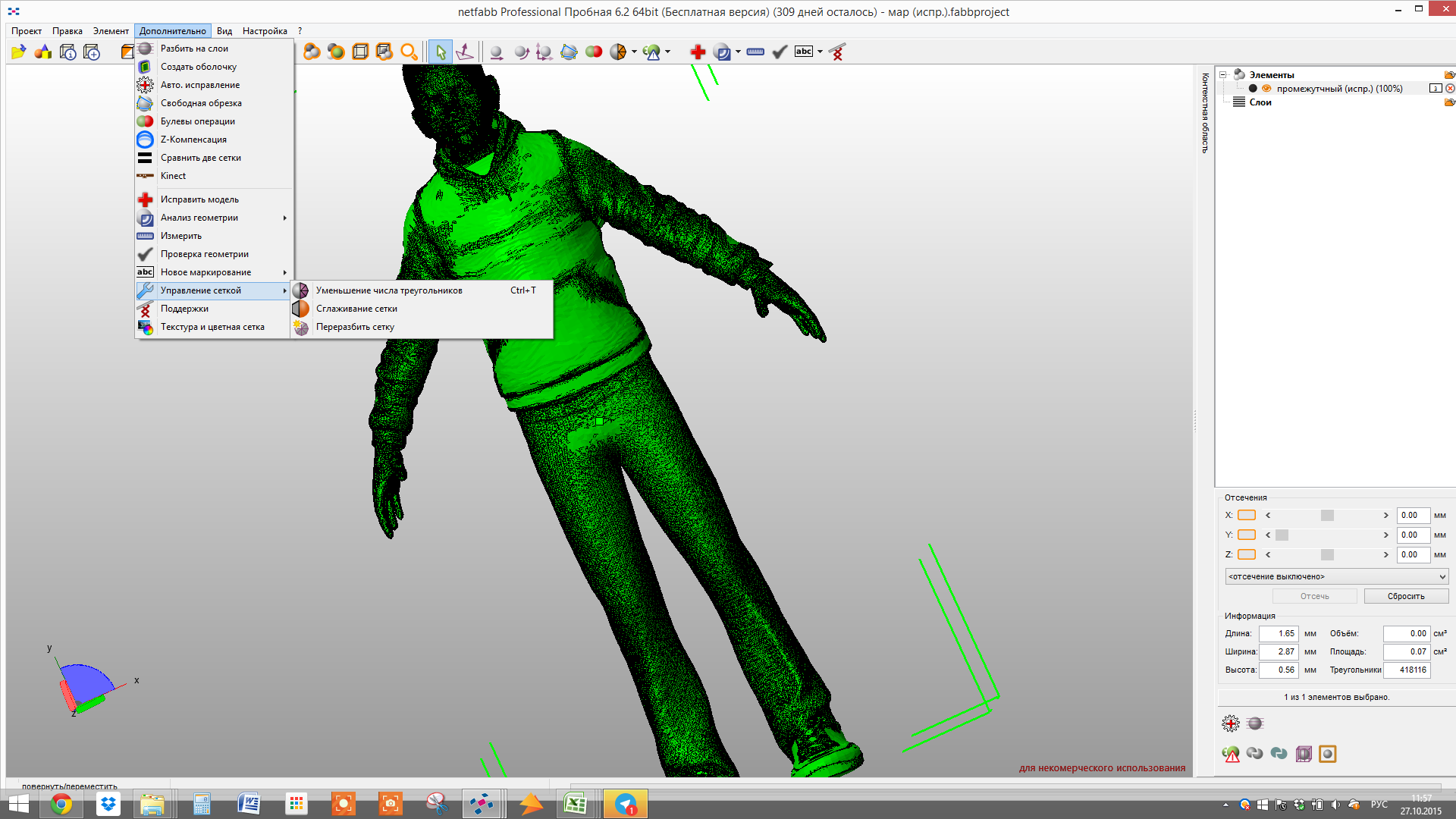 Por ejemplo, tenemos un modelo y queremos simplificar su cuadrícula (por ejemplo, si el modelo es demasiado pesado o si tiene un polígono limitado en la animación), ¡y netfabb puede ayudar!
Por ejemplo, tenemos un modelo y queremos simplificar su cuadrícula (por ejemplo, si el modelo es demasiado pesado o si tiene un polígono limitado en la animación), ¡y netfabb puede ayudar!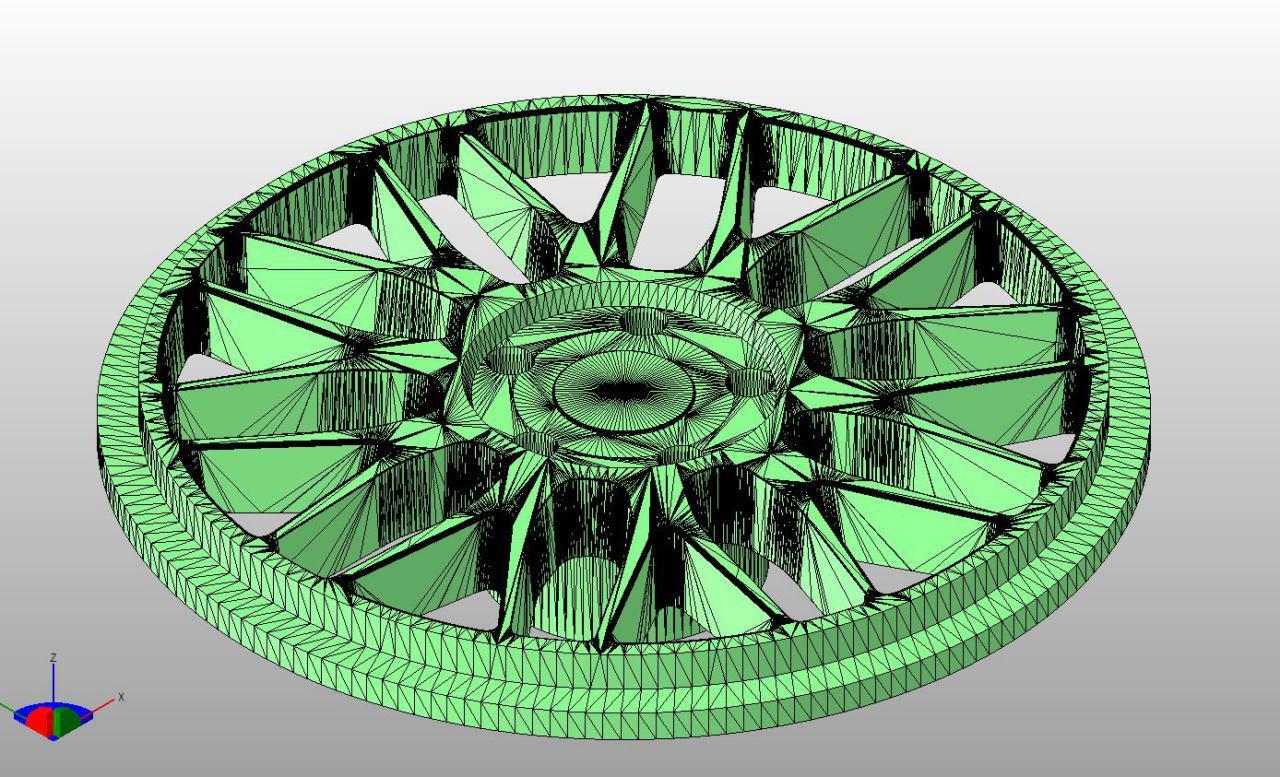 Nuestro modelo original
Nuestro modelo original Modelo después de reducir el número de triángulos. Lo que es más valioso: la geometría no ha cambiado y el número de polígonos se ha reducido en dos.
Modelo después de reducir el número de triángulos. Lo que es más valioso: la geometría no ha cambiado y el número de polígonos se ha reducido en dos.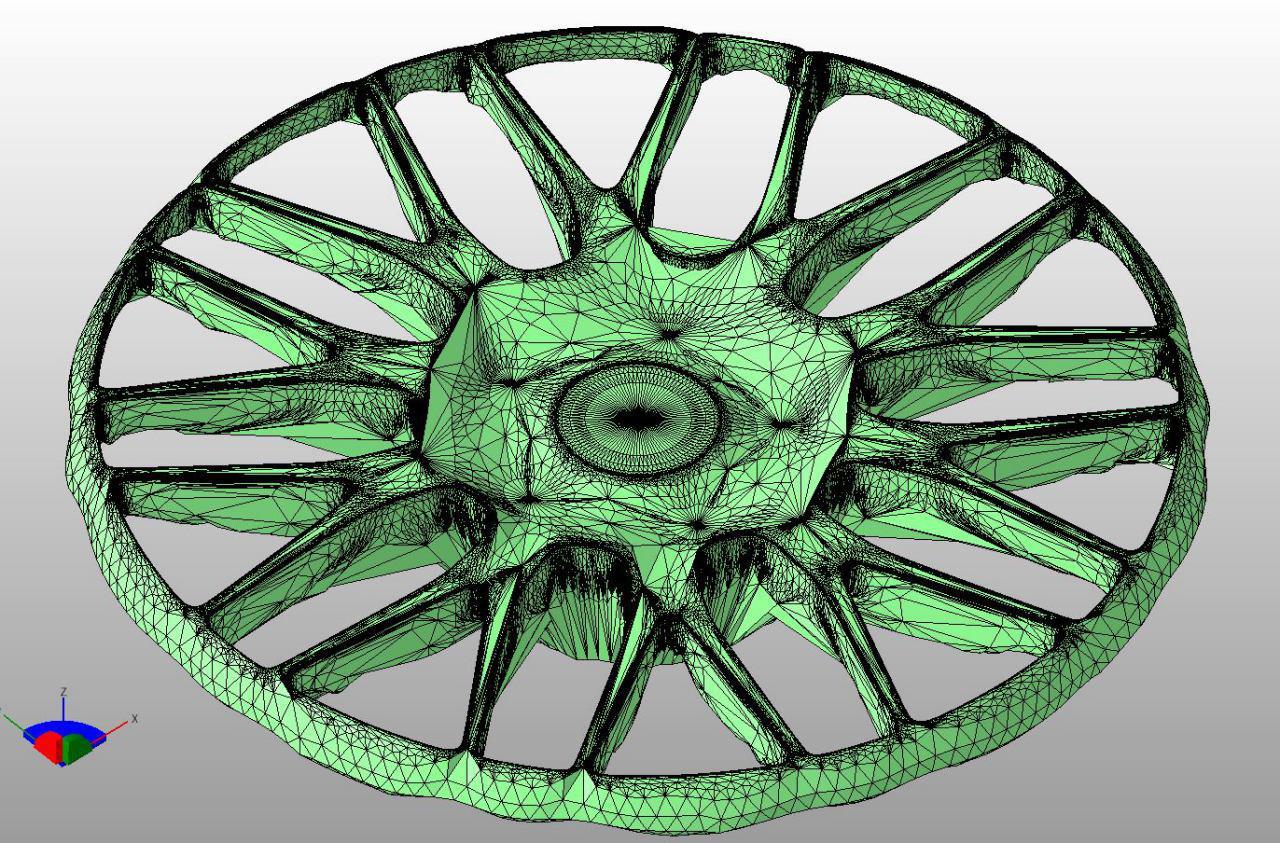 Pero suavizar la cuadrícula ciertamente no es para este modeloO, por ejemplo, tiene un ensamblaje, consta de muchos cuerpos que se cruzan y una corrección simple no ayudará aquí, para esto existe el siguiente algoritmo:
Pero suavizar la cuadrícula ciertamente no es para este modeloO, por ejemplo, tiene un ensamblaje, consta de muchos cuerpos que se cruzan y una corrección simple no ayudará aquí, para esto existe el siguiente algoritmo: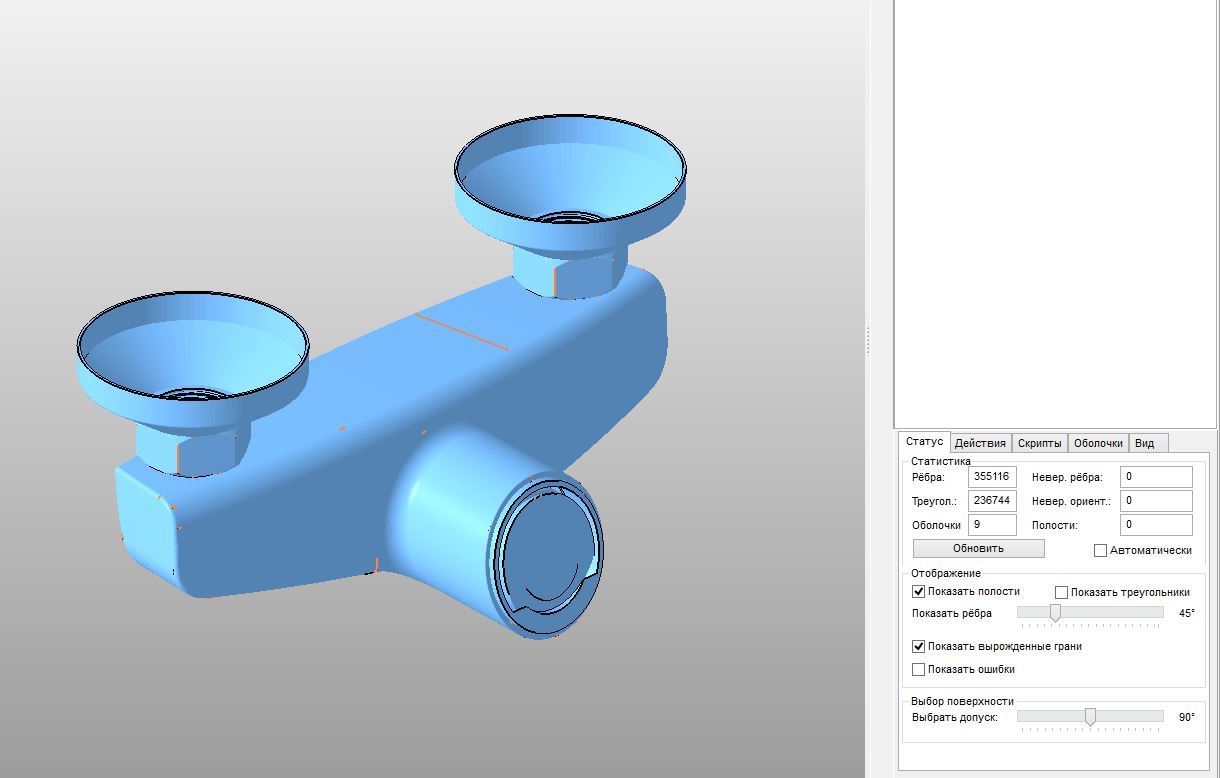 Aquí está nuestro detalle, en la columna Shell cuesta 9. Hubo problemas al imprimir esta parte, se deslizó durante un tiempo extremadamente largo, y la cortadora percibió cada caparazón como un modelo separado y construyó paredes en él, colocó un soporte inadecuado e hizo muchas otras cosas tontas.
Aquí está nuestro detalle, en la columna Shell cuesta 9. Hubo problemas al imprimir esta parte, se deslizó durante un tiempo extremadamente largo, y la cortadora percibió cada caparazón como un modelo separado y construyó paredes en él, colocó un soporte inadecuado e hizo muchas otras cosas tontas.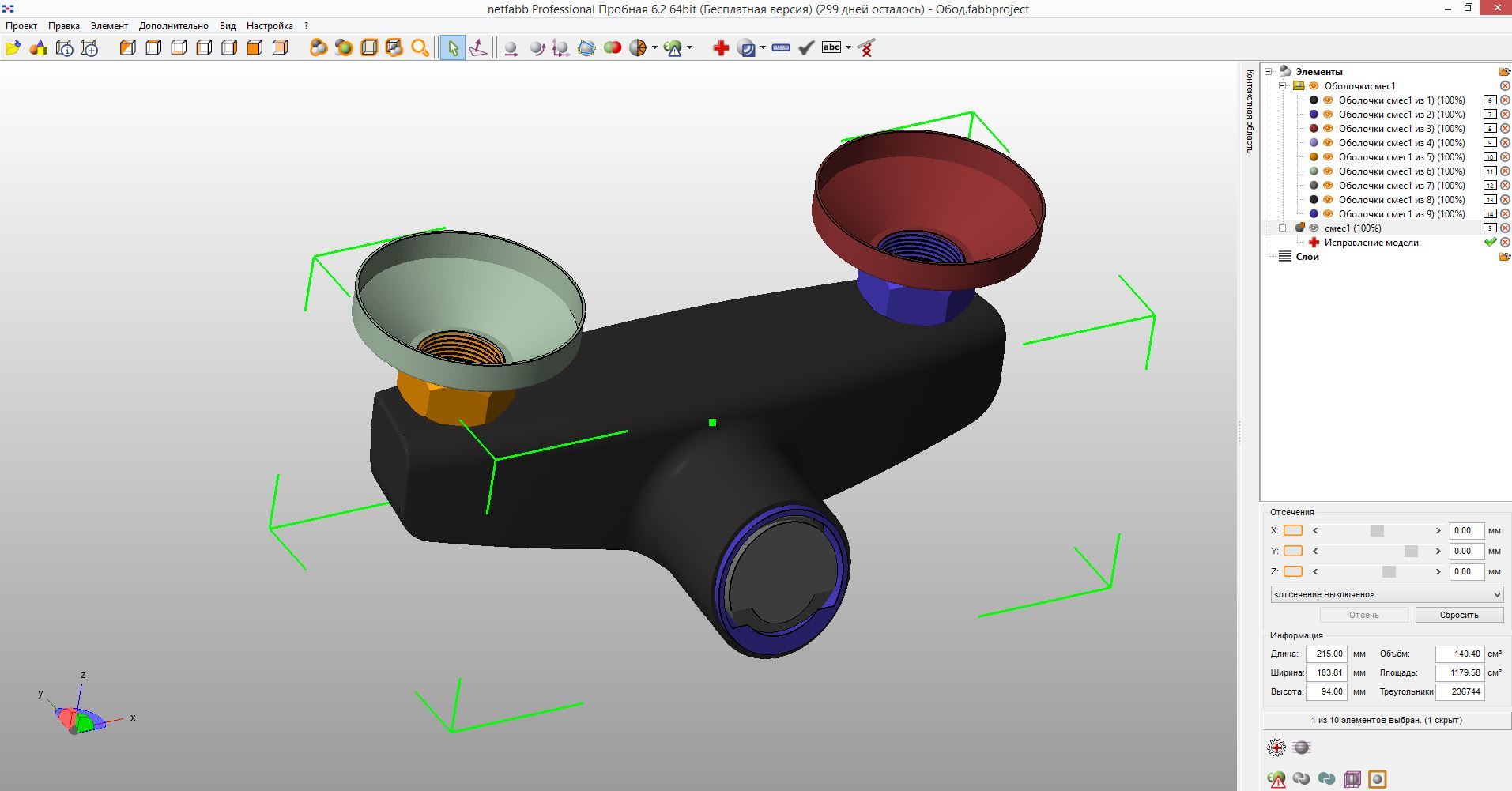 Al dividir el modelo en cuerpos, se obtuvieron 9 cuerpos, cada uno de los cuales era un modelo completo. Esta es la causa de los problemas de impresión.
Al dividir el modelo en cuerpos, se obtuvieron 9 cuerpos, cada uno de los cuales era un modelo completo. Esta es la causa de los problemas de impresión.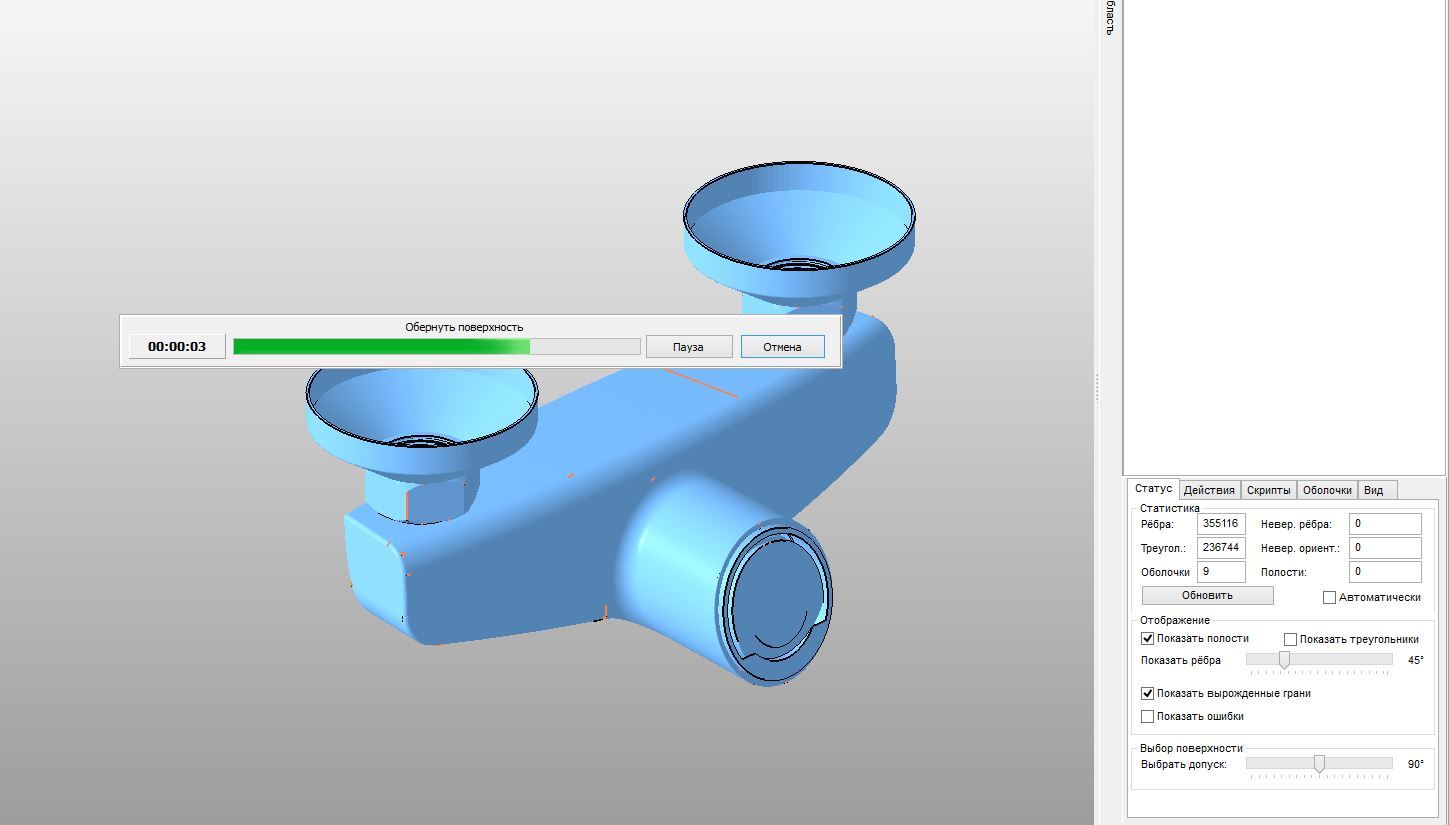 Para corregirlo en el régimen de tratamiento, incluimos la operación del tratamiento avanzado.
Para corregirlo en el régimen de tratamiento, incluimos la operación del tratamiento avanzado.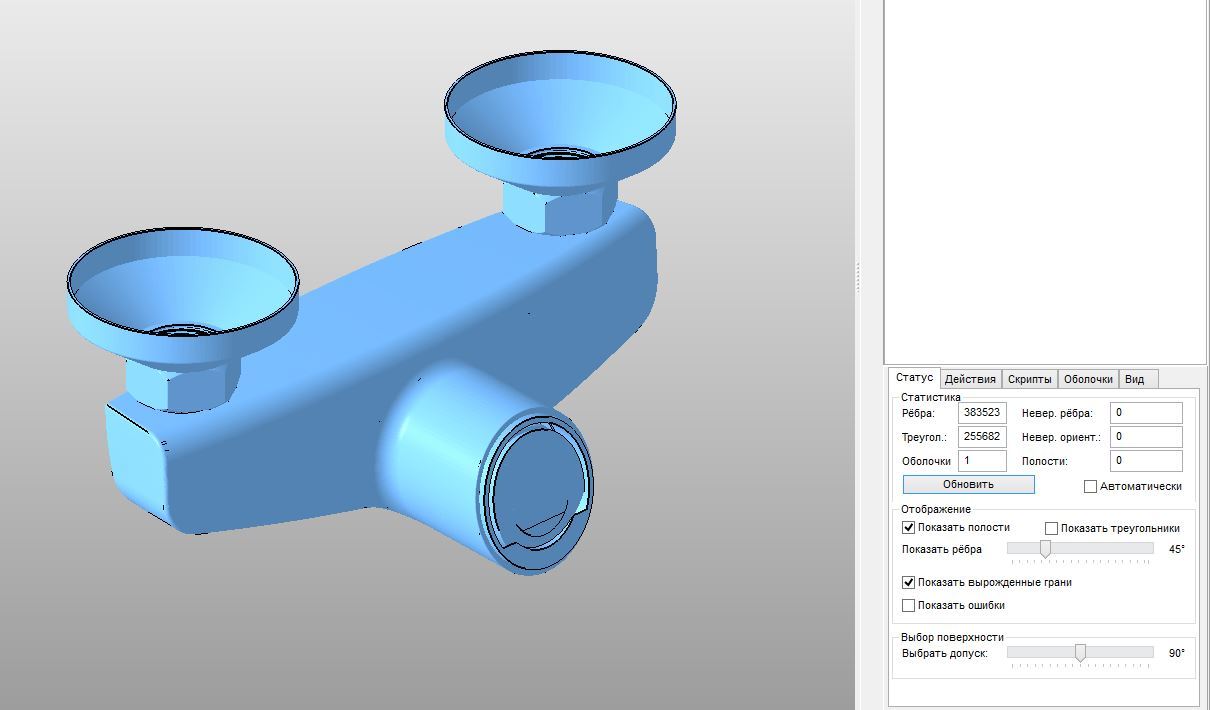 Y obtenemos el cuerpo combinado, todas las cubiertas en las que consistía el modelo ahora están empalmadas, no se pueden separar y el objeto se imprime sin problemas.Ventajas y desventajasEl programa realiza sus funciones perfectamente, de los "inconvenientes" se puede llamar trabajo no muy rápido con modelos de múltiples polígonos, de aproximadamente 1 millón de polígonos, pero muchas cosas se resuelven con hierro, a veces los agujeros se corrigen incorrectamente, casi no hay funciones de textura incluso en la versión Profesional . Bueno, el menos importante de las versiones pagas es su costo: Netfabb Professional - 2900 EUR. Con un complemento que le permite importar CAD - 3700 EUR.De las ventajas: conveniencia, versión básica gratuita, un proceso bastante rápido de tratamiento y edición de modelos. No hay nadie con quien comparar el programa, el servicio de Windows fue desarrollado con el apoyo de Netfabb y en realidad es una función de curación de Netfabb Basic que funciona en el navegador. Las funciones de tratamiento están presentes en muchos editores 3D, pero, a diferencia de este programa, rara vez realizan bien su función.Un excelente programa para tratar archivos y prepararlos para la impresión 3D. Una versión imprescindible para todos los involucrados en la impresión 3D, la versión Professional también puede ayudar en otras tareas, por ejemplo, pegar varias mallas en una con una cuadrícula normal, reducir el número de polígonos y similares.
Y obtenemos el cuerpo combinado, todas las cubiertas en las que consistía el modelo ahora están empalmadas, no se pueden separar y el objeto se imprime sin problemas.Ventajas y desventajasEl programa realiza sus funciones perfectamente, de los "inconvenientes" se puede llamar trabajo no muy rápido con modelos de múltiples polígonos, de aproximadamente 1 millón de polígonos, pero muchas cosas se resuelven con hierro, a veces los agujeros se corrigen incorrectamente, casi no hay funciones de textura incluso en la versión Profesional . Bueno, el menos importante de las versiones pagas es su costo: Netfabb Professional - 2900 EUR. Con un complemento que le permite importar CAD - 3700 EUR.De las ventajas: conveniencia, versión básica gratuita, un proceso bastante rápido de tratamiento y edición de modelos. No hay nadie con quien comparar el programa, el servicio de Windows fue desarrollado con el apoyo de Netfabb y en realidad es una función de curación de Netfabb Basic que funciona en el navegador. Las funciones de tratamiento están presentes en muchos editores 3D, pero, a diferencia de este programa, rara vez realizan bien su función.Un excelente programa para tratar archivos y prepararlos para la impresión 3D. Una versión imprescindible para todos los involucrados en la impresión 3D, la versión Professional también puede ayudar en otras tareas, por ejemplo, pegar varias mallas en una con una cuadrícula normal, reducir el número de polígonos y similares.

Source: https://habr.com/ru/post/es386439/
All Articles